8 ứng dụng iPhone có thể khóa bằng Touch ID hoặc Face ID
Touch ID và Face ID trên iOS mang đến cho bạn sự cân bằng tuyệt vời giữa vấn đề bảo mật và sự tiện lợi. Touch ID và Face ID bảo mật an toàn hơn nhiều so với một mật khẩu dài và không có khả năng bị crack.
Tuy nhiên, ngoài chức năng khóa màn hình, Touch ID và Face ID còn có thể bảo vệ tất cả các loại ứng dụng trên iPhone hoặc iPad. Hãy cùng xem một số ứng dụng mà bạn có thể khóa bằng Touch ID và Face ID qua bài viết sau đây nhé!
Tăng cường bảo mật ứng dụng iPhone bằng Touch ID hoặc Face ID
Tại sao phải bảo vệ ứng dụng cá nhân?
Bạn có thể tự hỏi tại sao mình phải bảo vệ các ứng dụng bằng Touch ID và Face ID khi đã khóa toàn bộ điện thoại rồi? Trên thực tế, làm như vậy là để thêm một lớp bảo vệ cho thông tin nhạy cảm nhất của bạn.
Điều này đặc biệt quan trọng khi bạn mở khóa điện thoại và đưa cho ai đó sử dụng. Bạn có thể cho họ mượn điện thoại để xem ảnh hoặc chơi game, nhưng không muốn họ đọc các cuộc trò chuyện WhatsApp và tò mò vào xem trình quản lý mật khẩu của bạn.
Touch ID và Face ID cũng hoạt động như một mạng lưới an toàn nếu ai đó lấy điện thoại của bạn khi bạn vừa mở khóa. Mặc dù họ có quyền truy cập vào điện thoại của bạn, nhưng các ứng dụng quan trọng nhất sẽ vẫn an toàn.
Cuối cùng, việc quét dấu vân tay hoặc khuôn mặt sẽ thuận tiện hơn nhiều so với việc nhập mật khẩu để đăng nhập vào các ứng dụng này mỗi lần. Ngoài ra, một số ứng dụng trong số này yêu cầu thiết lập mật mã mới ngoài Touch/Face ID, để tăng thêm tính bảo mật.
Lưu ý: Bài viết sẽ sử dụng iPhone 6S làm ví dụ. Tuy nhiên, cách sử dụng Touch ID và Face ID cũng tương tự trên iPhone X và những phiên bản mới hơn.
Những ứng dụng iPhone có thể khóa bằng Touch ID hoặc Face ID
1. WhatsApp
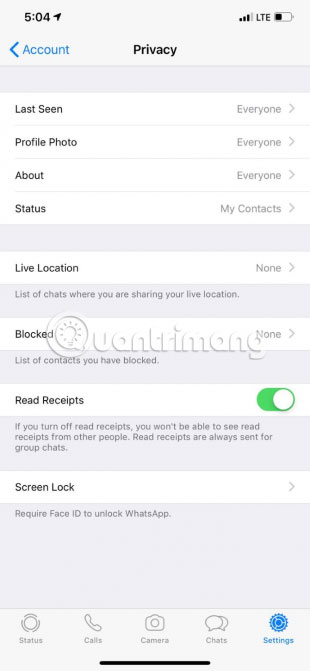
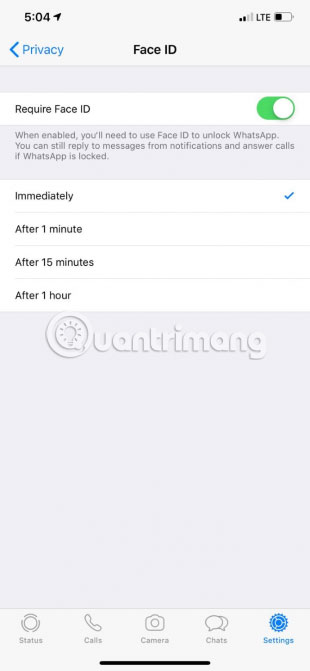
Nếu sử dụng WhatsApp cho tất cả các cuộc trò chuyện của mình, bạn nên giữ ứng dụng này tránh xa những con mắt tò mò. Rất may, giờ đây bạn có thể thực hiện việc này với Touch ID và Face ID.
Mở ứng dụng và nhấn vào phần Settings ở cuối màn hình. Tại đây, chọn Account > Privacy và cuộn xuống để tìm Screen Lock. Nhấn vào đây, sau đó chọn Require Touch/Face ID. Bạn cũng có thể chọn thời gian ứng dụng sẽ đợi trước khi bị khóa.
2. LastPass (và các trình quản lý mật khẩu khác)
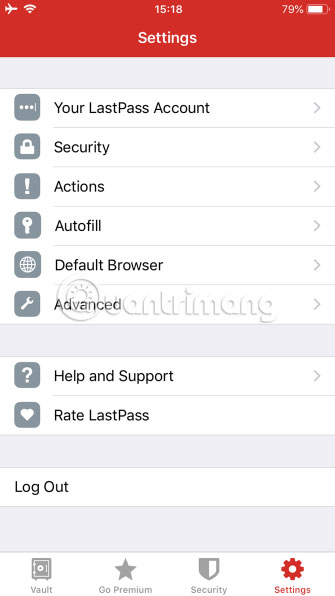
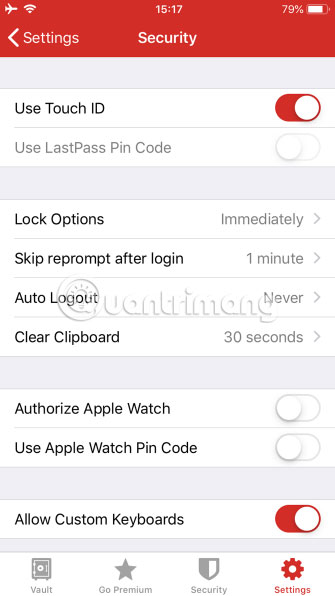
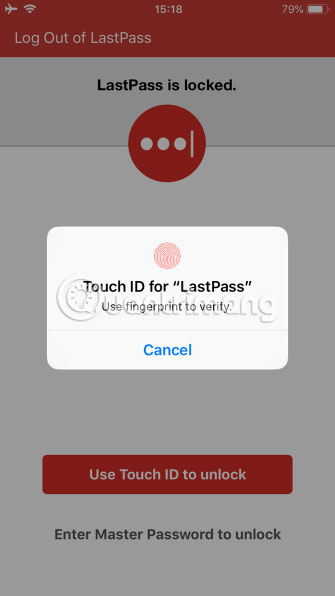
Vì mật khẩu chính LastPass chịu trách nhiệm giữ an toàn cho tất cả các mật khẩu khác nên bạn buộc phải tìm một mật khẩu mạnh cho ứng dụng này. Thay vì gõ mật khẩu dài dòng cho LastPass mỗi lần muốn điền mật khẩu từ ứng dụng này vào nơi khác, việc bảo vệ LastPass bằng Touch ID sẽ thuận tiện hơn nhiều.
Đăng nhập vào LastPass, sau đó nhấn vào tab Settings ở góc dưới bên phải màn hình. Chọn Security và bạn sẽ thấy thanh trượt Use Touch ID. Hãy kích hoạt tùy chọn này. Phía bên dưới, bạn sẽ tìm thấy một số tùy chọn bảo mật khác. Cụ thể, Lock Options cho phép chọn thời gian cần thiết để khóa ứng dụng, trước khi yêu cầu xác thực lại.
Lần tới khi mở LastPass, bạn chỉ cần quét vân tay hoặc khuôn mặt để đăng nhập. Ứng dụng cũng cho phép nhập mật khẩu chính nếu bạn thích.
Tính năng này cũng có sẵn trong các trình quản lý mật khẩu khác, chẳng hạn như 1Password và Dashlane.
Tải LastPass (Miễn phí, đăng ký có sẵn).
3. Dropbox
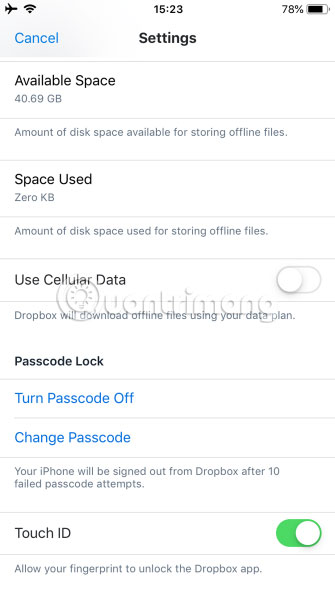
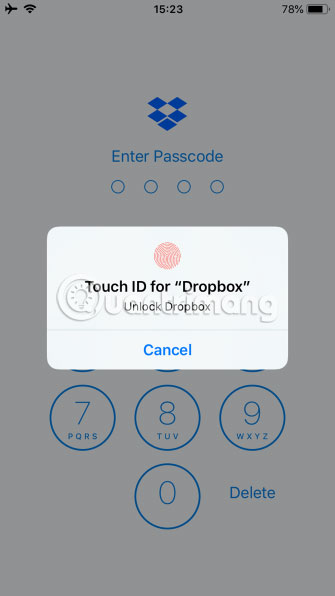
Dropbox giúp dễ dàng giữ các file được đồng bộ trên nhiều thiết bị, nhưng trong đó có thể có nội dung mà bạn không muốn bất cứ ai truy cập. Rất may, việc giữ cho Dropbox được bảo vệ vô cùng dễ dàng.
Mở ứng dụng và tìm đến tab Account ở dưới cùng. Tại đây, chạm vào biểu tượng Settings ở góc trên bên trái. Chọn Turn Passcode On và tạo mật mã 4 chữ số mới cho Dropbox. Khi đã hoàn thành, hãy kích hoạt thanh trượt Use Touch ID.
Bây giờ, bạn phải quét dấu vân tay hoặc nhập mật mã để vào Dropbox.
Tải Dropbox (Miễn phí, đăng ký có sẵn).
4. Authy
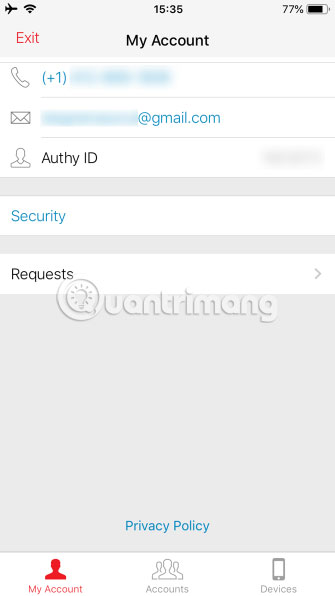
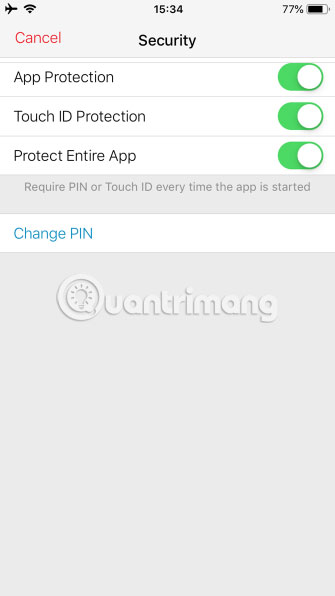
Như bạn đã biết, xác thực hai yếu tố là một cách quan trọng để bảo vệ tài khoản. Người dùng yêu thích ứng dụng 2FA Authy vì nó cho phép đồng bộ tài khoản trên nhiều thiết bị và ứng dụng này còn có thêm điểm cộng nhờ tính năng hỗ trợ Touch ID.
Mở Authy và chạm vào Settings trên màn hình chính. Chọn Security trên menu kết quả. Tại đây, bạn sẽ cần kích hoạt App Protection và chọn mã PIN gồm 4 chữ số như với Dropbox.
Khi đã thực hiện xong điều đó, chỉ cần bật thanh trượt Touch ID Protection để kích hoạt đăng nhập bằng vân tay. Nếu bạn bật Protect Entire App, bạn sẽ cần quét vân tay mỗi lần mở ứng dụng.
5. Apple Notes
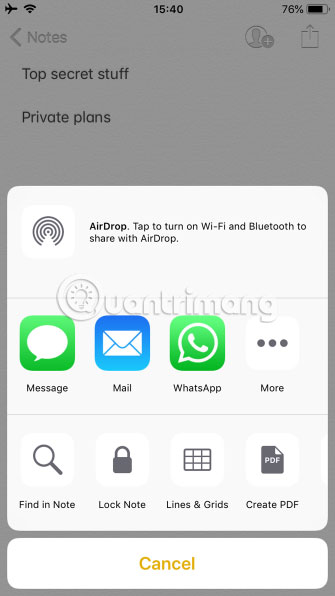
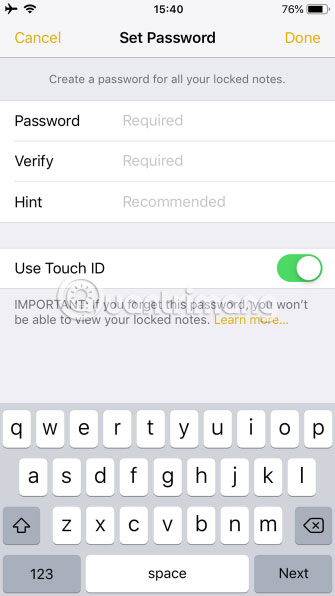
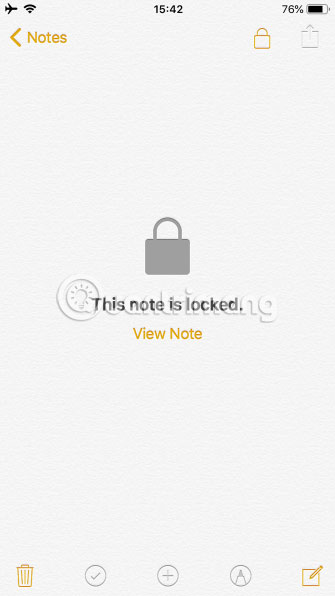
Hầu hết các ứng dụng tích hợp sẵn của Apple đều không cung cấp tính năng bảo vệ Touch ID/Face ID. Nhưng ứng dụng Notes là trường hợp ngoại lệ. Notes cho phép khóa các ghi chú riêng lẻ để tăng cường tính bảo mật.
Tạo một ghi chú mới hoặc mở một ghi chú hiện có. Để khóa ghi chú đó, chạm vào nút Share ở góc trên bên phải của trang. Trên bảng chia sẻ, chọn Lock Note. Sau đó, bạn cần phải đặt mật khẩu (với một gợi ý tùy chọn). Đảm bảo bạn đã kích hoạt thanh trượt Use Touch ID để có thể sử dụng dấu vân tay mở khóa ghi chú.
6. App Store
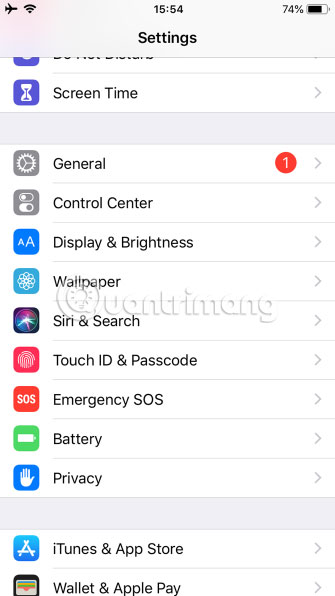
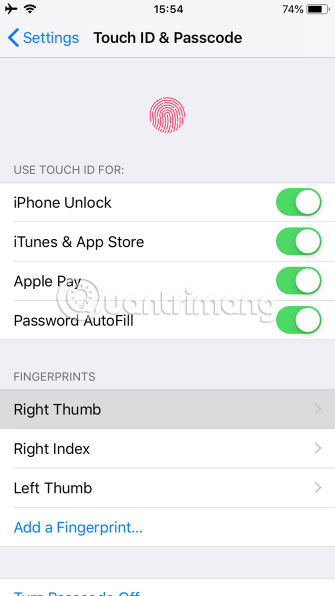
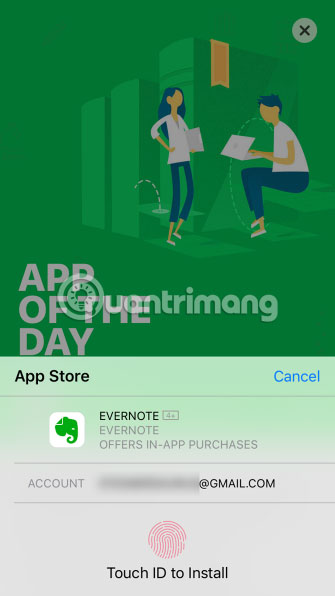
Bạn có mệt mỏi vì phải nhập mật khẩu Apple ID mỗi khi mua hàng trên App Store không? Bạn có thể bảo vệ các bản tải xuống của mình bằng dấu vân tay thay thế.
Bạn sẽ cần thực hiện điều này ngay cả khi tải xuống ứng dụng miễn phí, nhưng chỉ mất một chút thời gian để quét vân tay mà thôi.
Để đảm bảo tính năng này được kích hoạt, hãy truy cập Settings > Touch (Face) ID & Passcode. Xác nhận mật mã, sau đó kích hoạt thanh trượt iTunes & App Store trên màn hình sau.
7. PayPal (và các ứng dụng tài chính khác)
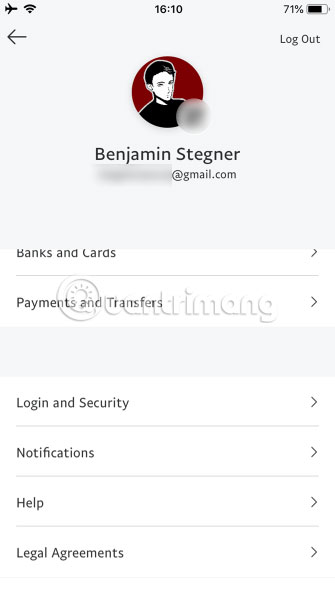
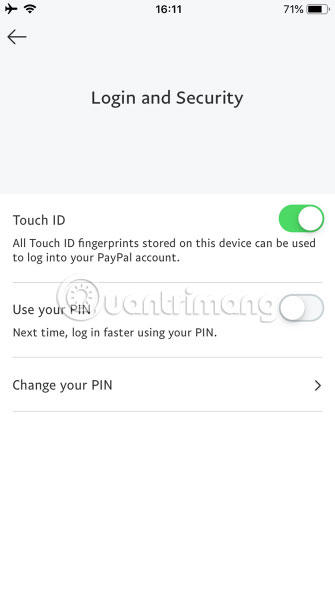
Vì thông tin tài chính khá nhạy cảm, nên bạn chắc chắn sẽ muốn thêm một lớp bảo vệ nếu có ứng dụng PayPal trên điện thoại.
Khi bạn thiết lập ứng dụng lần đầu tiên, PayPal sẽ nhắc bạn bật Touch ID. Để thêm tính năng xác thực bằng Touch ID sau đó, hãy đăng nhập và vào phần Settings (biểu tượng bánh răng) ở trên cùng bên phải. Cuộn xuống và mở phần Login and Security, đồng thời bật Touch ID. Bạn cũng có thể đặt mã PIN tại đây.
Nhiều ngân hàng và ứng dụng tài chính khác hỗ trợ Touch ID, như Chase Mobile và Discover Mobile. Tuy nhiên, phạm vi bài viết không cho phép nêu rõ tất cả các ứng dụng hỗ trợ Touch ID tại đây. Hãy xem ứng dụng ngân hàng hoặc công ty thẻ tín dụng để xem chúng có cung cấp tính năng này không.
8. Amazon
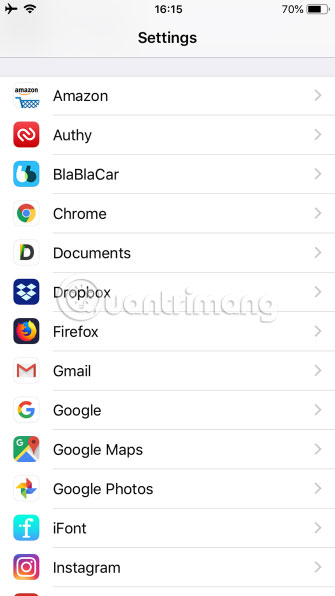
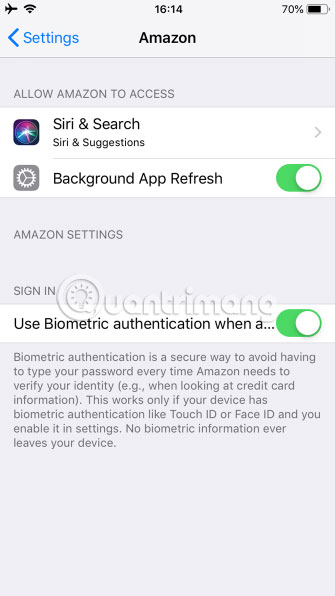
Ứng dụng Amazon giúp bạn đăng nhập sau khi thiết lập, nhưng sẽ yêu cầu xác nhận mật khẩu khi bạn cố truy cập vào các khu vực nhạy cảm trong tài khoản. Bạn có thể sử dụng Touch/Face ID để thay thế việc xác nhận bằng mật khẩu này.
Tuy nhiên, tùy chọn này nằm ở một vị trí khác với các ứng dụng trên. Vào phần Settings và cuộn xuống Amazon trong danh sách ứng dụng. Trên trang cài đặt của ứng dụng Amazon, hãy bật thanh trượt Use biometric authentication.
Đừng quên các tiện ích trên màn hình khóa!
Có một khía cạnh khác dễ bị bỏ qua trong việc cải thiện bảo mật iPhone. Theo mặc định, bất kỳ ai cũng có thể truy cập những tiện ích (widget) nằm trong chế độ xem Today, bằng cách vuốt qua màn hình chính. Những tiện ích này có khả năng tiết lộ thông tin nhạy cảm.
Để xóa một tiện ích khỏi chế độ xem Today và ngăn nó hiển thị trên màn hình khóa, hãy vuốt sang phải cho đến khi thấy tùy chọn Today. Ở cuối danh sách, chạm vào Edit và chỉ cần nhấn nút Delete màu đỏ bên cạnh bất kỳ tiện ích nào bạn muốn.
Nếu loại bỏ hoàn toàn quyền truy cập vào tính năng này, hãy đi tới Settings > Touch (Face) ID & Passcode. Xác nhận mật mã, sau đó cuộn xuống và tắt Today View cho mọi ứng dụng bạn không muốn truy cập từ màn hình khóa.
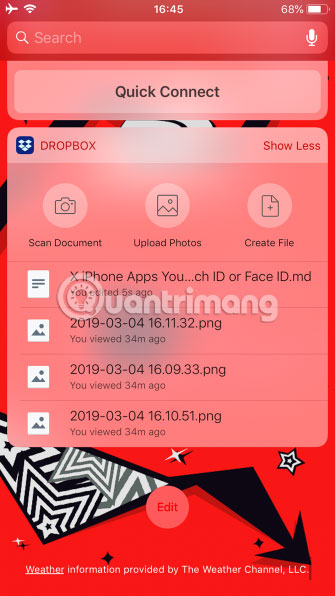
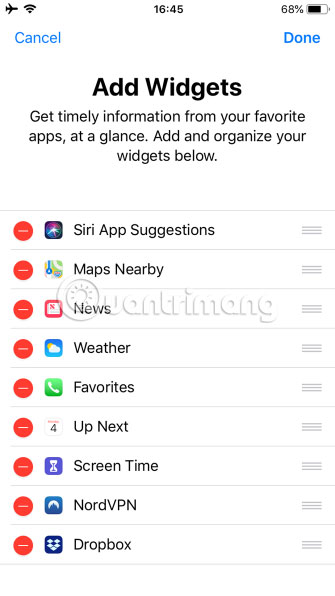
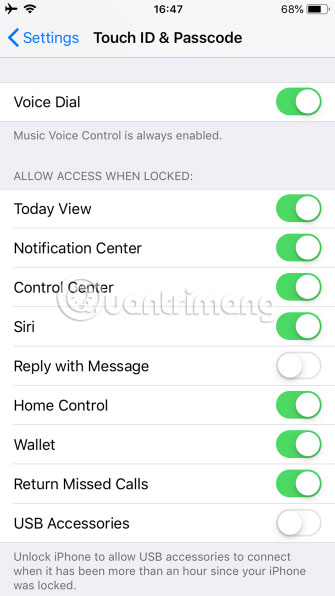
Bài viết đã xem xét một số ứng dụng mà bạn có thể khóa bằng Touch ID hoặc Face ID trên iPhone. Dùng Touch ID hoặc Face ID để khóa ứng dụng cho phép bạn kiểm soát tốt hơn những ứng dụng nhạy cảm nhất của mình và giúp quá trình xác thực thuận tiện hơn. Nếu bạn lo lắng về việc sử dụng bất kỳ ứng dụng nào trên điện thoại, hy vọng tính năng này sẽ giúp giảm bớt mối lo ngại của bạn.
Chúc bạn thực hiện thành công!
Bạn nên đọc
-

Cách chuyển văn bản bất kỳ thành lời nhắc bằng Apple Intelligence
-

3 cách cài đặt phiên bản ứng dụng cũ trên iPhone cũ
-

2 cách đặt Google Dịch làm ứng dụng dịch mặc định iPhone
-

Cách tạo phím tắt liên hệ WhatsApp trên iPhone
-

Cách xem ứng dụng nào dùng nhiều pin trên iPhone
-

Hướng dẫn quản lý ứng dụng truy cập Face ID
-

Hướng dẫn chia nhóm danh bạ trên iPhone
-

5 mối đe dọa bảo mật người dùng WhatsApp cần biết
-

Một số lỗi thường gặp khi xem VTV Go và cách khắc phục
Theo Nghị định 147/2024/ND-CP, bạn cần xác thực tài khoản trước khi sử dụng tính năng này. Chúng tôi sẽ gửi mã xác thực qua SMS hoặc Zalo tới số điện thoại mà bạn nhập dưới đây:
Cũ vẫn chất
-

Những lời chúc sinh nhật mẹ hay và ý nghĩa nhất
2 ngày -

Trọn bộ code Võ Lâm Quần Hiệp Truyện tháng 1/2026
2 ngày -

Khoảng trắng Play Together, đặt tên khoảng trống Play Together
2 ngày 100+ -

Hướng dẫn toàn tập Word 2016 (Phần 10): Bố cục trang
2 ngày 2 -

Căn chỉnh - Align trong CSS
2 ngày -

1 thập kỷ, thế kỷ, thiên niên kỷ bằng bao nhiêu năm?
2 ngày -

'Sẽ gầy' là gì mà được dùng nhiều trên mạng xã hội vậy?
2 ngày 8 -

Cách chơi vẽ tranh đoán hình trên Gartic.io
2 ngày -

Hàm round() trong Python
2 ngày -

Hàm map() trong Python
2 ngày 2
 Công nghệ
Công nghệ  AI
AI  Windows
Windows  iPhone
iPhone  Android
Android  Học IT
Học IT  Download
Download  Tiện ích
Tiện ích  Khoa học
Khoa học  Game
Game  Làng CN
Làng CN  Ứng dụng
Ứng dụng 
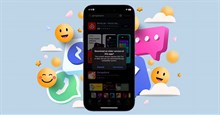

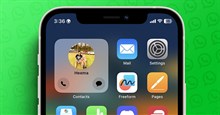





 Linux
Linux  Đồng hồ thông minh
Đồng hồ thông minh  macOS
macOS  Chụp ảnh - Quay phim
Chụp ảnh - Quay phim  Thủ thuật SEO
Thủ thuật SEO  Phần cứng
Phần cứng  Kiến thức cơ bản
Kiến thức cơ bản  Lập trình
Lập trình  Dịch vụ công trực tuyến
Dịch vụ công trực tuyến  Dịch vụ nhà mạng
Dịch vụ nhà mạng  Quiz công nghệ
Quiz công nghệ  Microsoft Word 2016
Microsoft Word 2016  Microsoft Word 2013
Microsoft Word 2013  Microsoft Word 2007
Microsoft Word 2007  Microsoft Excel 2019
Microsoft Excel 2019  Microsoft Excel 2016
Microsoft Excel 2016  Microsoft PowerPoint 2019
Microsoft PowerPoint 2019  Google Sheets
Google Sheets  Học Photoshop
Học Photoshop  Lập trình Scratch
Lập trình Scratch  Bootstrap
Bootstrap  Năng suất
Năng suất  Game - Trò chơi
Game - Trò chơi  Hệ thống
Hệ thống  Thiết kế & Đồ họa
Thiết kế & Đồ họa  Internet
Internet  Bảo mật, Antivirus
Bảo mật, Antivirus  Doanh nghiệp
Doanh nghiệp  Ảnh & Video
Ảnh & Video  Giải trí & Âm nhạc
Giải trí & Âm nhạc  Mạng xã hội
Mạng xã hội  Lập trình
Lập trình  Giáo dục - Học tập
Giáo dục - Học tập  Lối sống
Lối sống  Tài chính & Mua sắm
Tài chính & Mua sắm  AI Trí tuệ nhân tạo
AI Trí tuệ nhân tạo  ChatGPT
ChatGPT  Gemini
Gemini  Điện máy
Điện máy  Tivi
Tivi  Tủ lạnh
Tủ lạnh  Điều hòa
Điều hòa  Máy giặt
Máy giặt  Cuộc sống
Cuộc sống  TOP
TOP  Kỹ năng
Kỹ năng  Món ngon mỗi ngày
Món ngon mỗi ngày  Nuôi dạy con
Nuôi dạy con  Mẹo vặt
Mẹo vặt  Phim ảnh, Truyện
Phim ảnh, Truyện  Làm đẹp
Làm đẹp  DIY - Handmade
DIY - Handmade  Du lịch
Du lịch  Quà tặng
Quà tặng  Giải trí
Giải trí  Là gì?
Là gì?  Nhà đẹp
Nhà đẹp  Giáng sinh - Noel
Giáng sinh - Noel  Hướng dẫn
Hướng dẫn  Ô tô, Xe máy
Ô tô, Xe máy  Tấn công mạng
Tấn công mạng  Chuyện công nghệ
Chuyện công nghệ  Công nghệ mới
Công nghệ mới  Trí tuệ Thiên tài
Trí tuệ Thiên tài